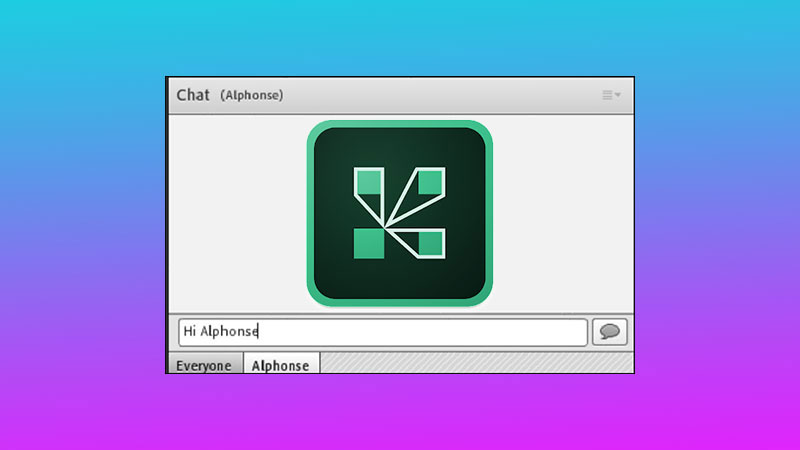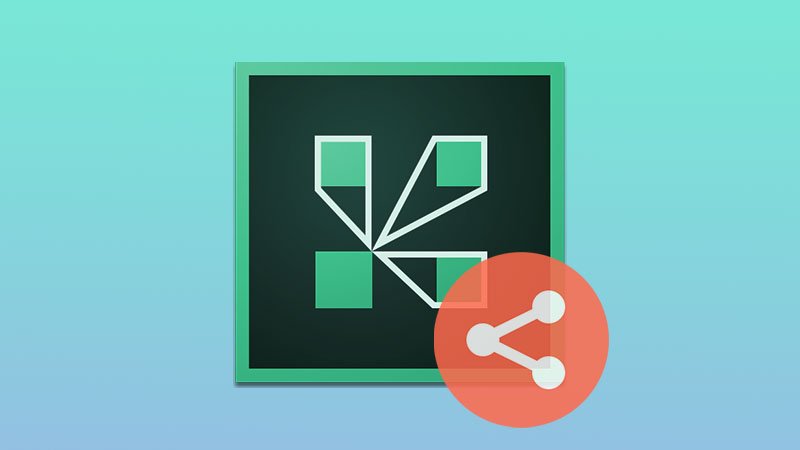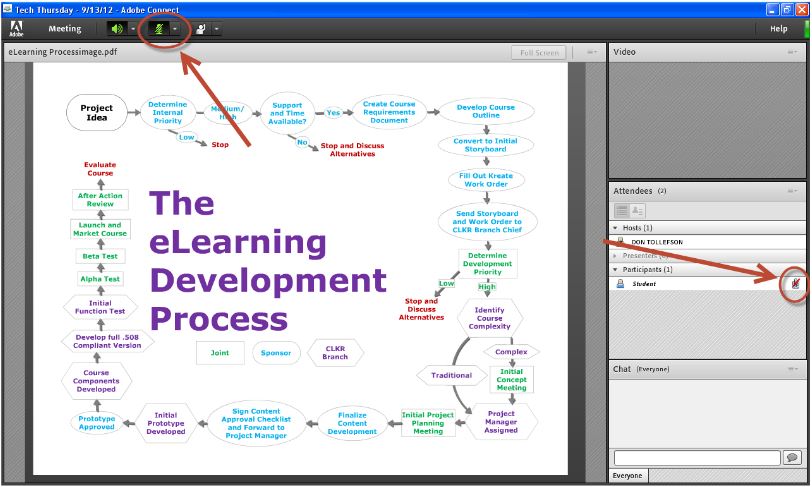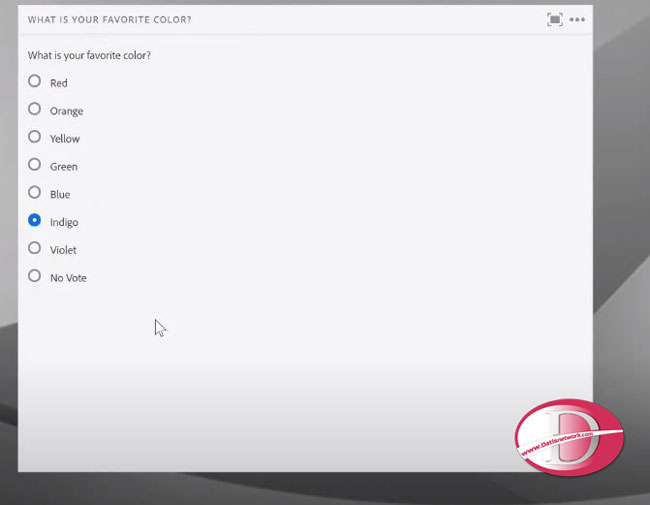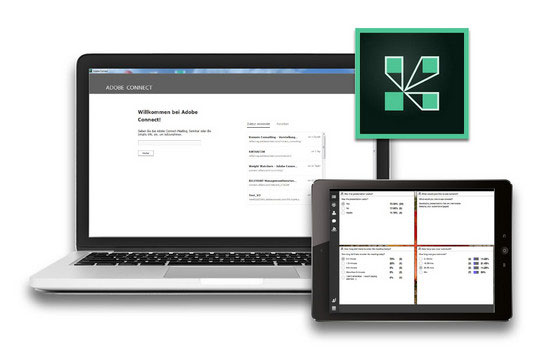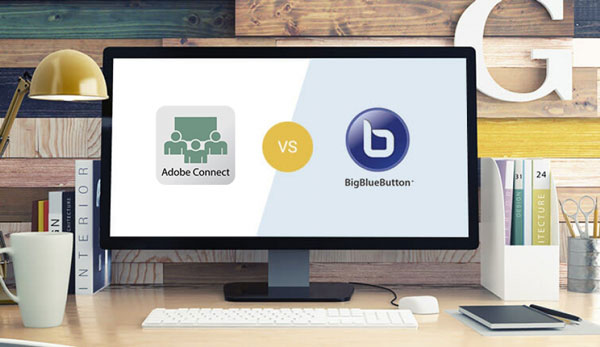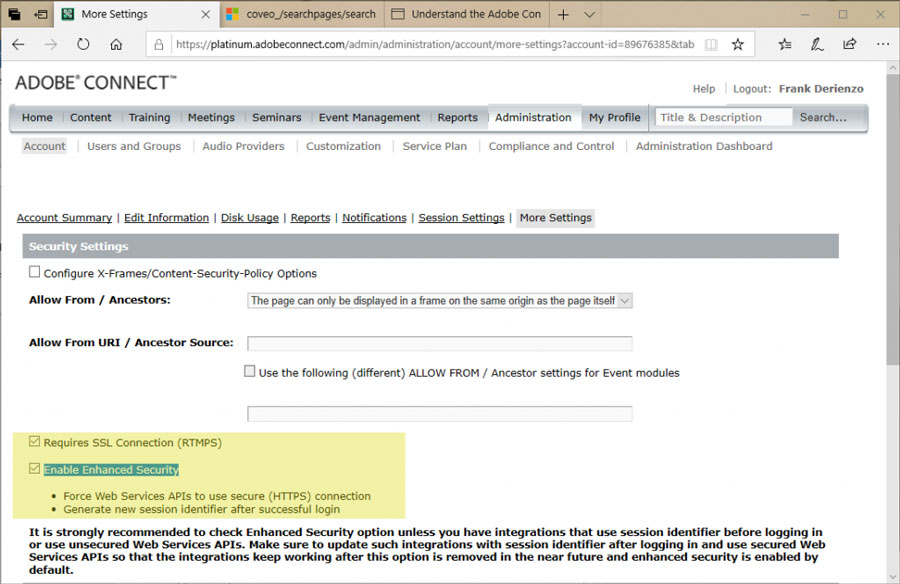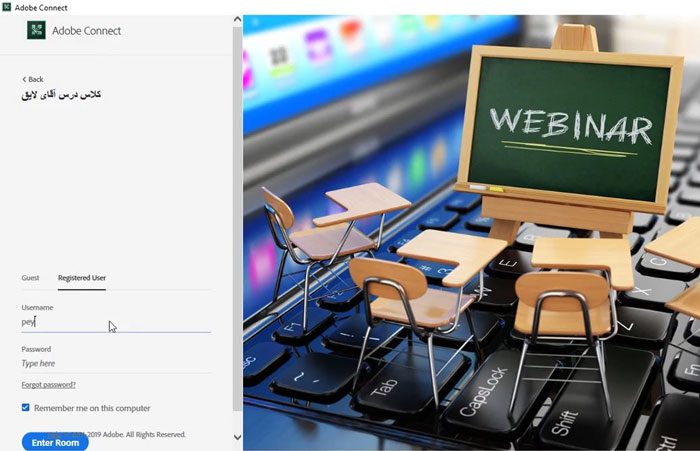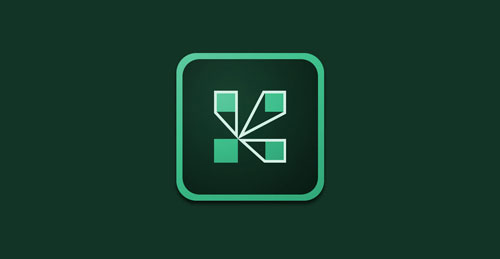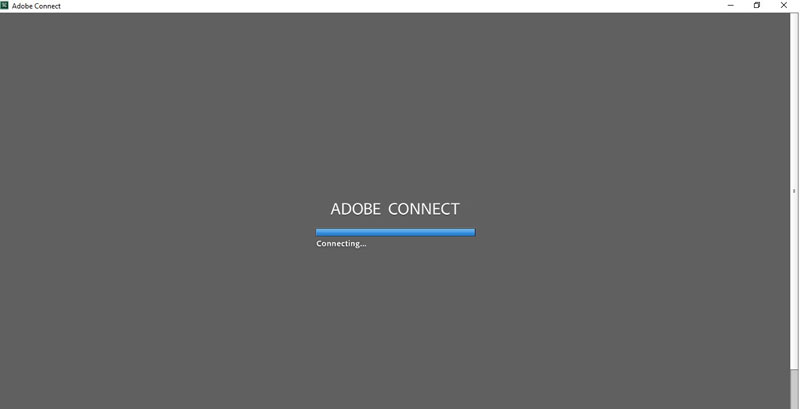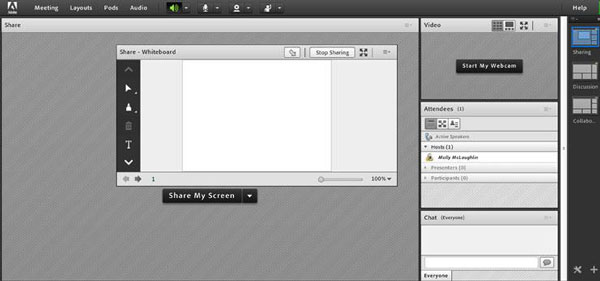گذاشتن رمز روی کلاس در Adobe Connect با Passcode امکان پذیر است، در این مقاله روش استفاده از پسورد برای ورود مهمان و کاربر به کلاس مجازی و وبینار را آموزش خواهیم داد، داتیس نتورک را دنبال کنید.
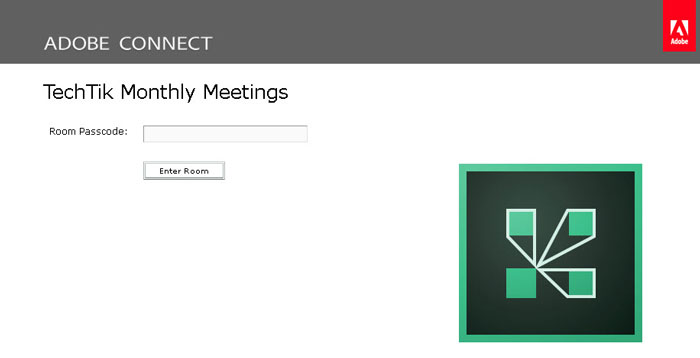
گذاشتن رمز روی کلاس در Adobe Connect
یک کلاس مجازی یا وبینار ایجاد کرده اید و میخواهید فقط افرادی بتوانند وارد Hن شوند که رمز عبور را از شما دریافت کرده باشند.
استفاده از پسورد برای اهراز هویت در برنامه های مختلف کاربرد دارد و ادوبی کانکت نیز این امکان را فراهم کرده است که با قرار دادن رمز عبور روی وبینار امکان ورود افراد ناشناس را به کلاس غیر ممکن کنید.
قبلا در مقاله ای به مدیریت دسترسی ورود کلاس در Adobe Connect پرداخته ایم که از لینک زیر می توانید مطالعه کنید:
آموزش مدیریت دسترسی ورود کلاس در Adobe Connect (ادوبی کانکت)
اینکار با استفاده از قابلیت Passcode در ادوبی کانکت قابل پیاده سازی است.
در این مقاله روش گذاشتن رمز عبور روی Adobe Connect با استفاده از تنظیمات ادوبی کانکت را آموزش خواهیم داد.
نکته : شما باید حتما دسترسی HOST یا برگزار کننده وبینار را داشته باشید.
مراحل تنظیم Passcode
ابتدا وارد وبنار خود شوید.
در ادوبی کانکت از طریق منوی بالا در منوی Meeting گزینه Manage Meeting Information را انتخاب کنید.
سپس وارد پنل مدیریت کلاس مجازی خود شوید.
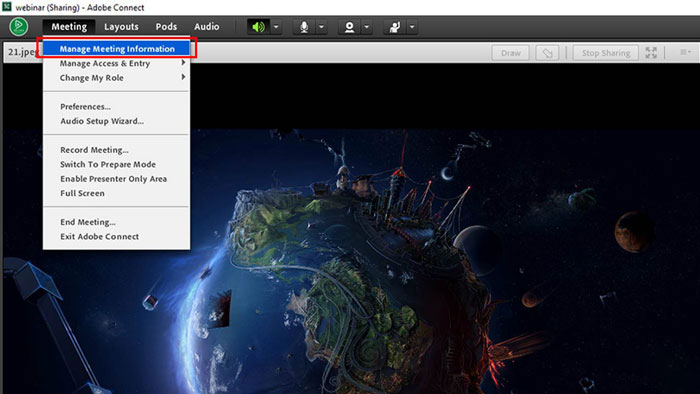
روی سربرگ Edit Information کلیک کنید.
سپس بر روی Anyone Who Has The URL For The Meeting Can Enter The Room کلیک کنید.
تیک User Must Enter room Passcode را بزنید.
اکنون برای گذاشتن رمز روی کلاس یک کد برای ورود انتخاب کنید.
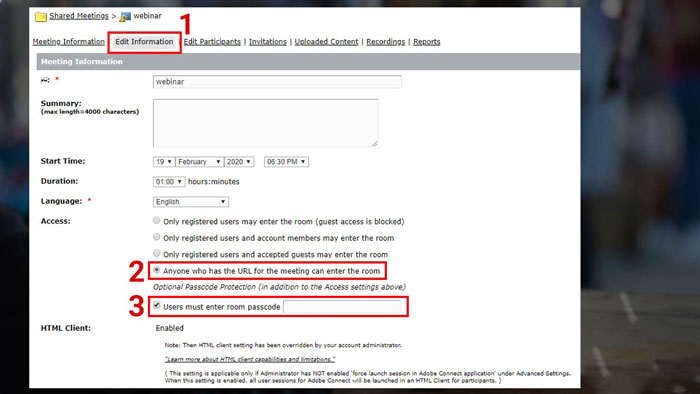
در صورتی که برای استفاده از Adobe Connect دچار مشکل شده اید مقاله زیر را مطالعه کنید :
آموزش رفع مشکلات Adobe Connect
دانلود کتاب آموزش کامل ادوبی کانکت
امیدواریم مقاله آموزش گذاشتن رمز روی کلاس در Adobe Connect با Passcode برای شما مفید بوده باشد.
داتیس نتورک را در شبکه های اجتماعی دنبال کنید.